近来,总有一些用户向小编咨询要怎么在win10驱动器盘上删除新添加的分区。其实,这个问题非常容易解决。我们只要使用windows10极速系统下载自带的功能,就可以轻松将硬盘的两个小分区合并成一个大硬盘分区。下面,就随小编看看具体步骤吧!
推荐:最新Win10老毛桃系统下载
具体方法如下:
1、进入深度装机大师系统,按windows+x弹出菜单,选择磁盘管理选项,进入下一步。
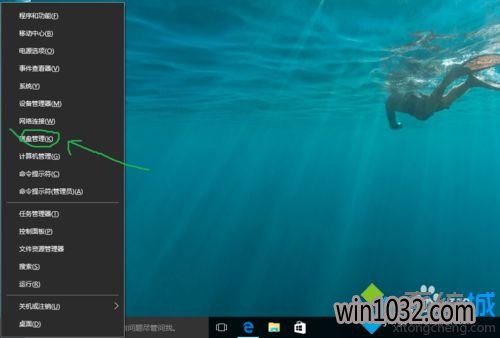
2、进入磁盘管理窗口,选择要删除的驱动器分区,右健选择删除卷。

3、弹出确认删除简单卷窗口,警告和提醒类信息,点确认即可。
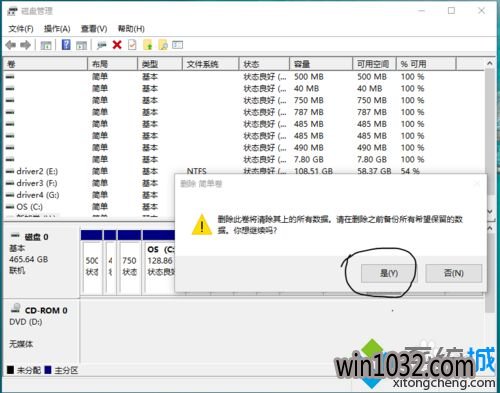
4、下图就是删除简单卷的状态,在磁盘管理器窗口中看到的状态,还要进行下一步。
操作处理才能完全将这个分区删除掉。
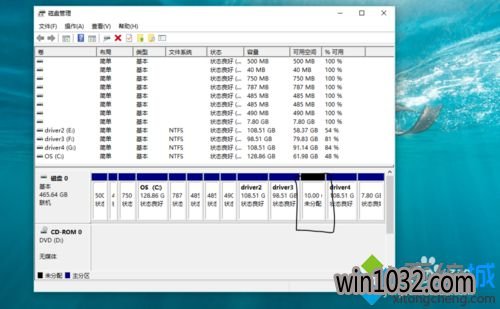
5、这一步,你要选择一个你想扩展该分区容量的盘符,右健弹出菜单选择扩展卷,进入下一步。
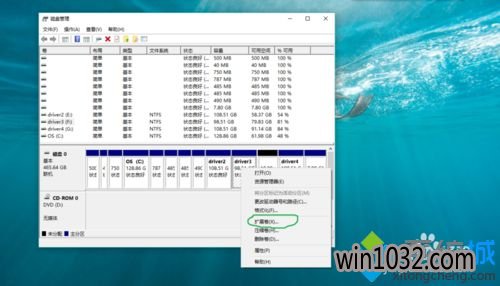
6、这一步就进入到扩展卷向导中了,点下一步。
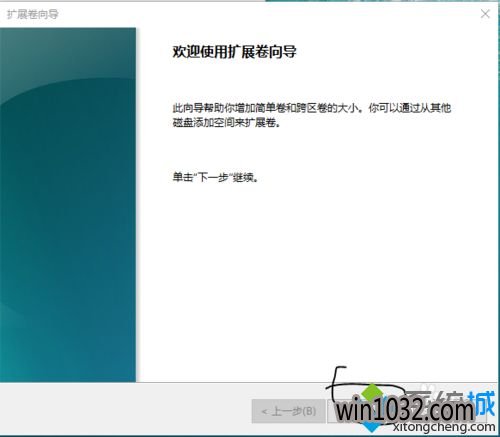
7、这一步,就到扩展卷向导里选择可扩展的分区,我这里选择的是我前面删除的那个10G卷,选中它,在点下一步。
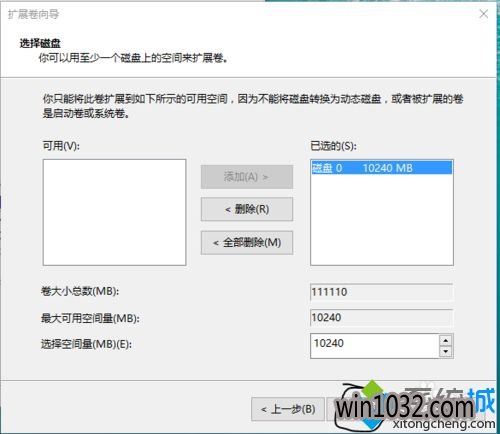
8、进入到完成扩展卷向导,在该窗口显示了你扩展了多少容量的分区信息,最后点击完成就可以了。
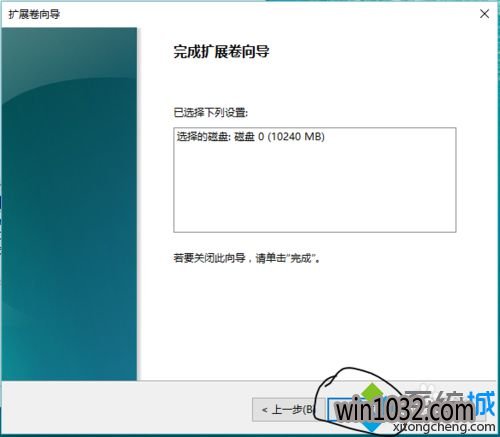
想要在win10驱动器盘上删除新添加分区的用户,不妨使用小编的方法操作看看,相信会有不一样的惊喜!更多关于win10 u大师系统下载的软件问题,请关注萝卜家园系统下载:http://www.winxp8.com/
